怎样使用“过滤”、“查找”和“预览”功能
分类:迷你兔数据恢复软件帮助文档|最后更新:
当您在使用迷你兔数据恢复软件扫描您的丢失数据时,您可能会面临扫描出的文件过多、不知道怎么筛选丢失数据的情况。
如果您需要帮助,那么您可以使用软件左上角的“过滤”、“查找”和“预览”功能。
过滤功能
点击“过滤”,您可以选择过滤“丢失的文件”或“高级过滤”。
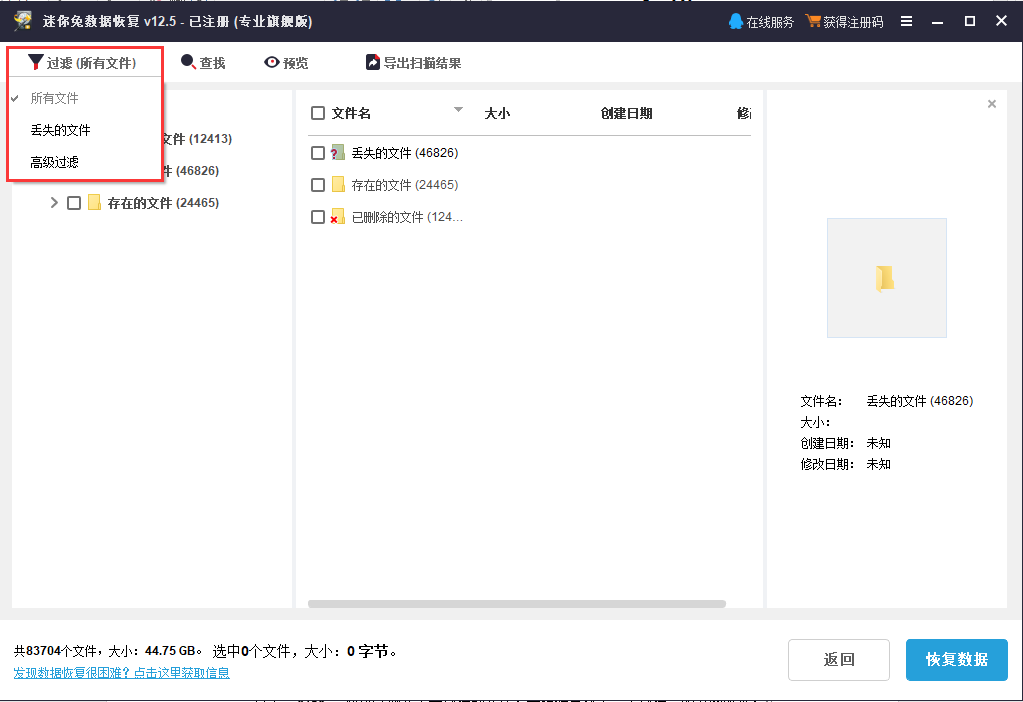
当您选择过滤“丢失的文件”时,扫描结果只会呈现丢失的文件(包括删除或其他原因造成的丢失)。
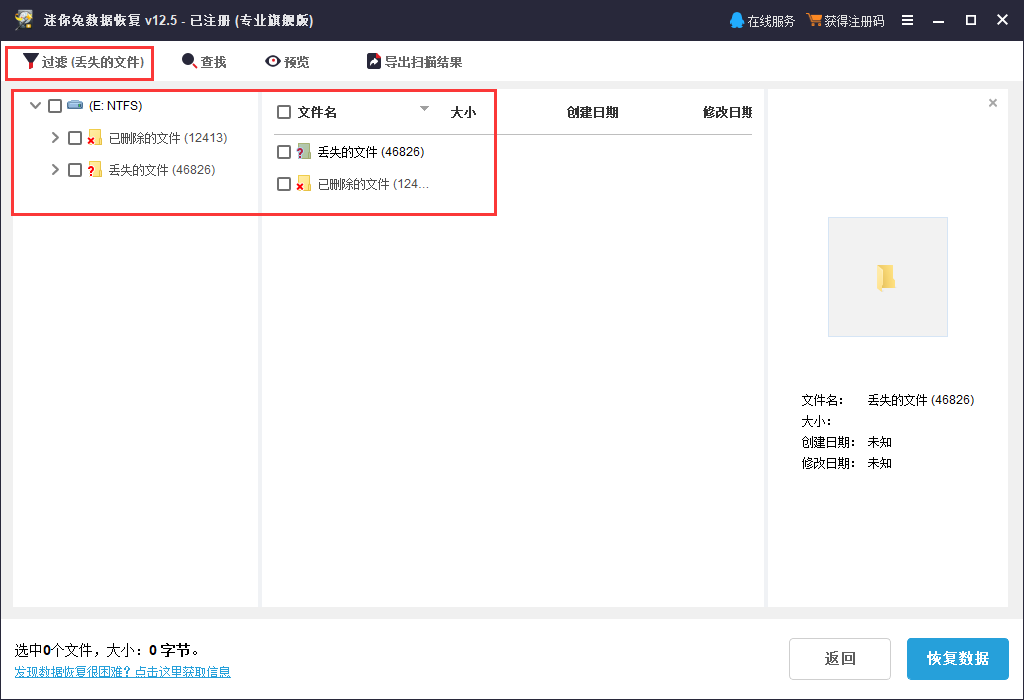
当您选择“高级过滤”时,会出现如下对话框:
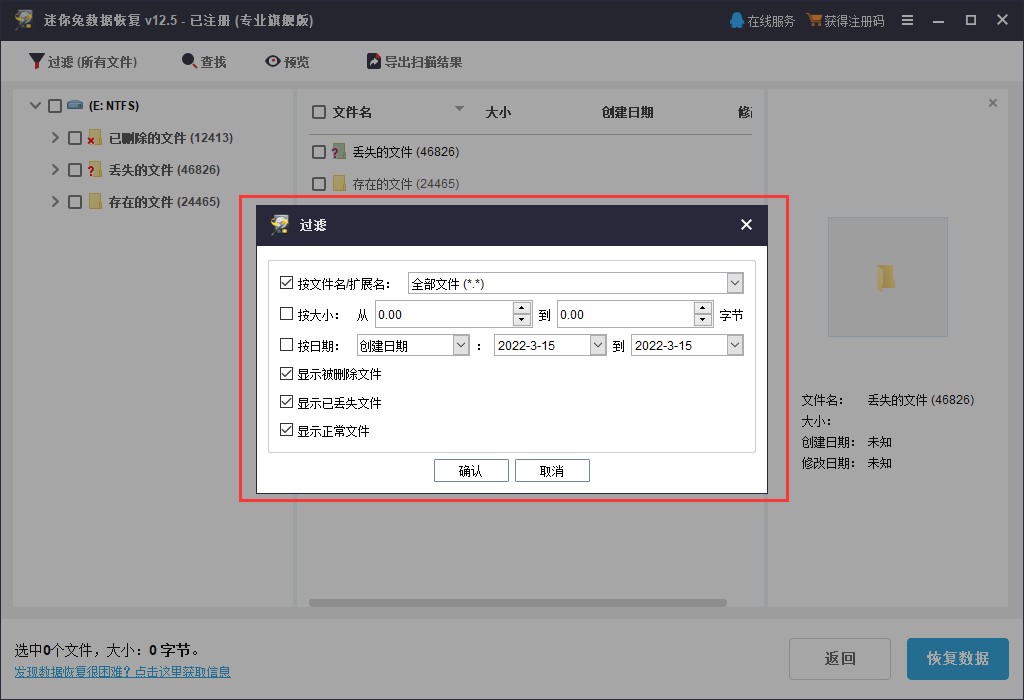
在“高级过滤”的选项中,您可以自定义选择按丢失文件的扩展名(格式)、大小、创建日期等来缩小范围,筛选您的丢失数据。
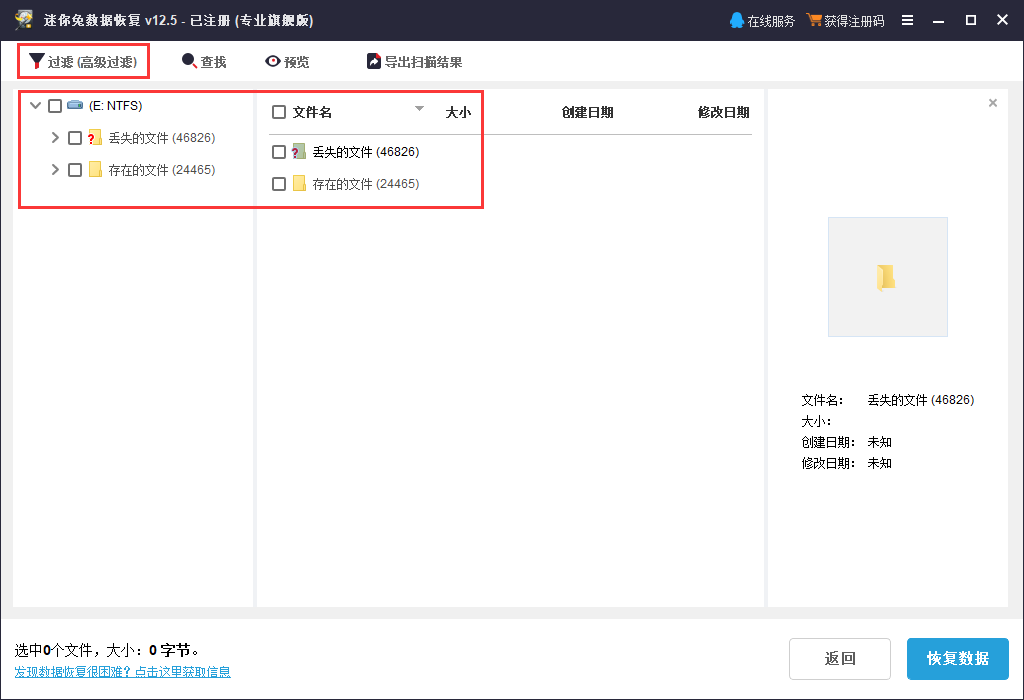
查找功能
点击“查找”,您可以输入丢失数据的文件名来精确查找某一个数据,如下图所示:
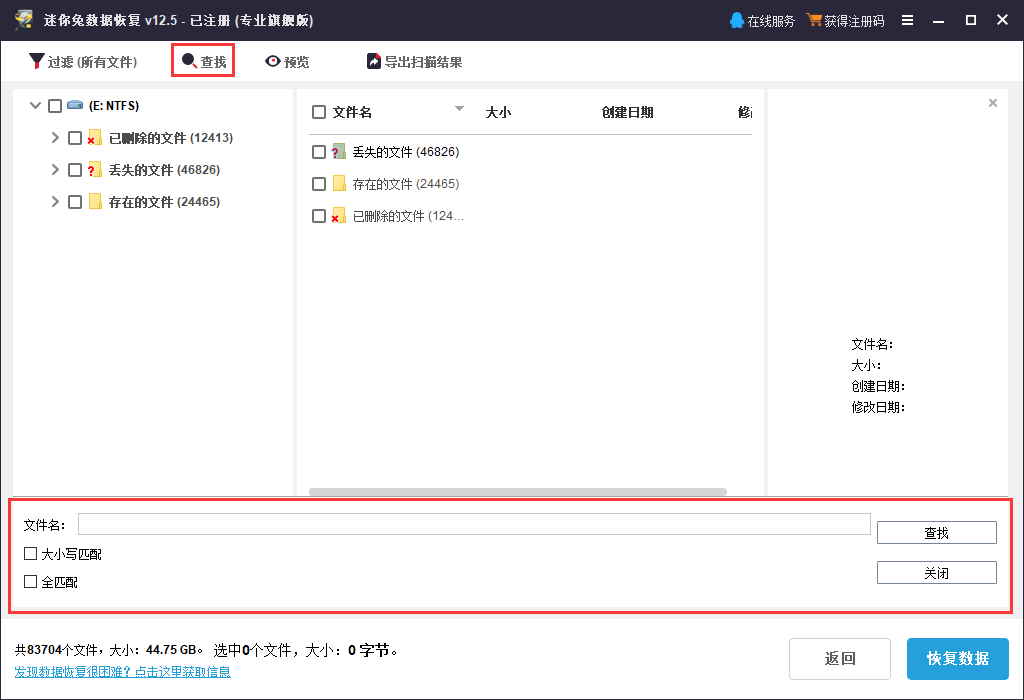
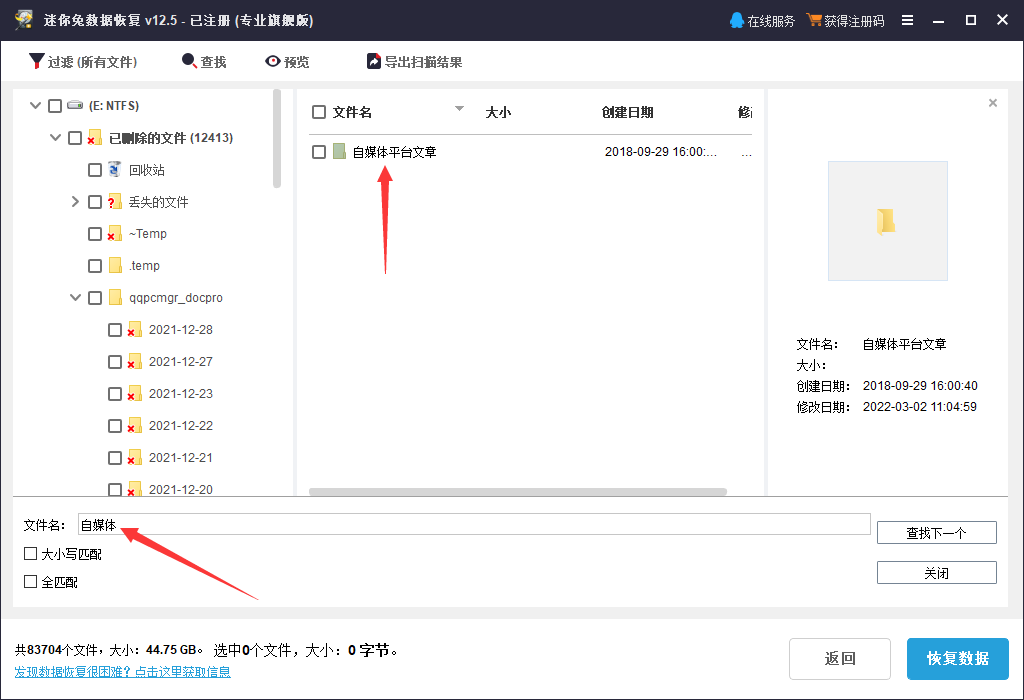
预览功能
迷你兔数据恢复软件目前只支持预览20M以内的图片和TXT文件。
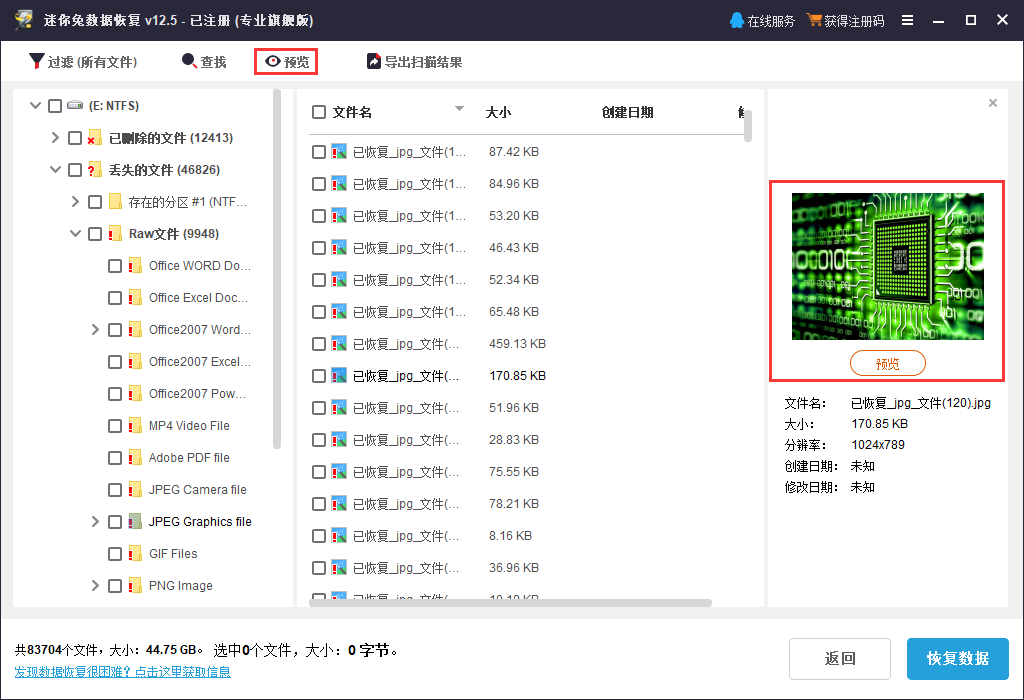
选中需要预览的图片,点击“预览”即可。
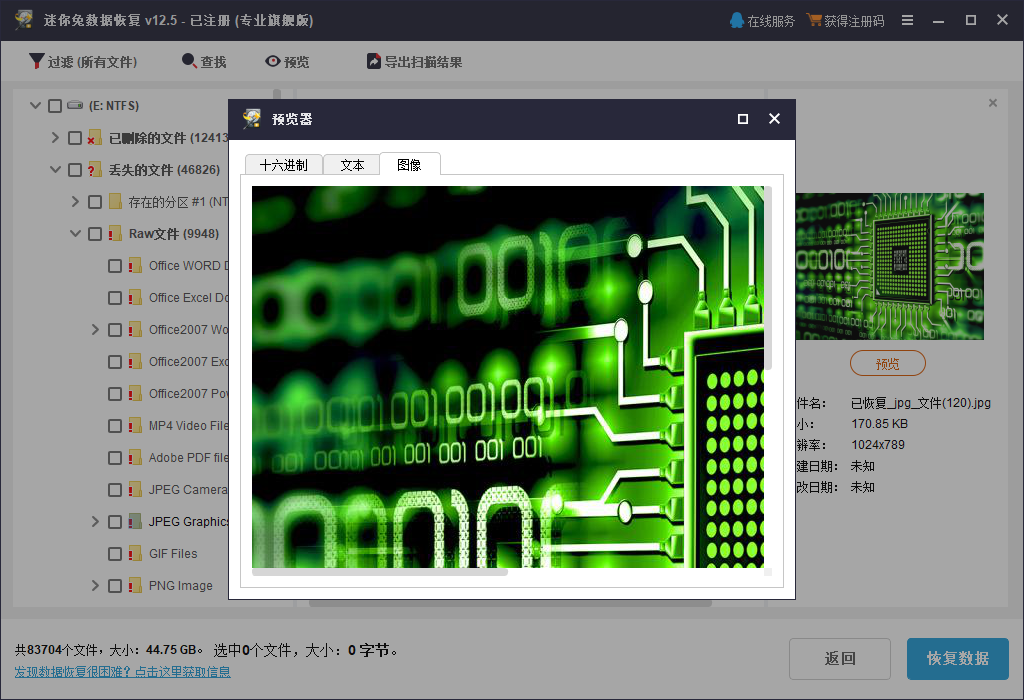
最后,如果您在使用迷你兔数据恢复软件的过程中遇到任何问题,请联系迷你兔官方客服QQ:1637095319